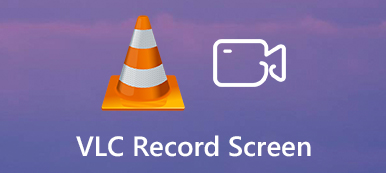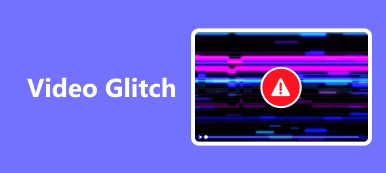Τα προβλήματα αναπαραγωγής βίντεο, όπως ο τραυλισμός και τα ασταθή γραφικά, μπορεί να είναι μια διορατική εμπειρία για χρήστες όπως γνώστες ταινιών, επεξεργαστές βίντεο ή απλούς θεατές. Τέτοιες δυσκολίες εξακολουθούν να υπάρχουν σε αυτήν την εποχή του ψηφιακού κόσμου, παρόλο που η τεχνολογία μας βελτιώνεται μέρα με τη μέρα. Οι αιτίες τέτοιων προβλημάτων, όπως ασταθής αναπαραγωγή βίντεο σε VLC, χωρίζονται σε πολλούς παράγοντες. Οι δυσλειτουργίες του υλικού θα μπορούσαν να το προκαλέσουν ή μπορεί να οφείλονται σε παλιό υλικό. Οι μη συμβατές συσκευές αναπαραγωγής πολυμέσων μπορεί επίσης να προκαλέσουν αυτό το πρόβλημα ή μπορεί να είναι παλιά προγράμματα οδήγησης που περιμένουν να ενημερωθούν. Έχοντας υπόψη όλες αυτές τις δυνατότητες, έχουμε συγκεντρώσει ένα σεμινάριο που μπορείτε να διαβάσετε για να εφαρμόσετε και να διορθώσετε τα ασταθή βίντεό σας.
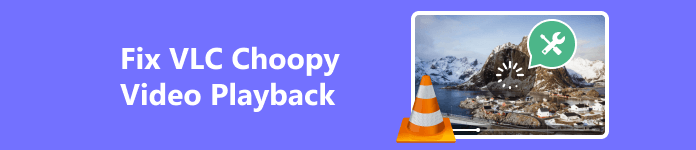
- Μέρος 1. Πώς να διορθώσετε το ακατάστατο βίντεο σε VLC χρησιμοποιώντας το Apeaksoft Video Fixer
- Μέρος 2. Αντιμετώπιση προβλημάτων Ακατάστατης αναπαραγωγής βίντεο σε VLC με χρήση κοινών μεθόδων
- Μέρος 3. Συχνές ερωτήσεις σχετικά με την αναπαραγωγή βίντεο με ακατάλληλη λειτουργία σε VLC
Μέρος 1. Πώς να διορθώσετε το ακατάστατο βίντεο σε VLC χρησιμοποιώντας το Apeaksoft Video Fixer
Apeaksoft Video Fixer είναι μια εφαρμογή με δυνατότητα λήψης διαθέσιμη σε Windows και Mac. Η χρήση δειγμάτων απόδοσης αναφοράς για τη διόρθωση του βίντεό σας δείχνει αξιόπιστα και υψηλής ποιότητας αποτελέσματα. Κατασκευασμένο με ένα απλό και διαισθητικό περιβάλλον χρήστη, διασφαλίζει ότι οι χρήστες μπορούν να εργαστούν εύκολα με αυτήν την εφαρμογή. Το Apeaksoft Video Fixer υποστηρίζει επίσης πολλές μορφές βίντεο, καθιστώντας το συμβατό με οποιοδήποτε εργαλείο βίντεο χρησιμοποιείτε. Επίσης, με την απρόσκοπτη ενσωμάτωση με το VLC Media Player, το Apeaksoft Video Fixer μπορεί να αντιμετωπίσει και να διορθώσει συγκεκριμένα προβλήματα αναπαραγωγής βίντεο. Για να μάθετε πώς να χρησιμοποιείτε την εφαρμογή, ακολουθήστε τα παρακάτω βήματα.
Βήμα 1Απόκτηση και εκκίνηση εφαρμογήςΤο πρώτο βήμα που πρέπει να κάνετε είναι να κατεβάσετε και να εγκαταστήσετε την εφαρμογή. Για να κατεβάσετε την εφαρμογή, κάντε κλικ στο κουμπί που δίνεται παρακάτω. Βεβαιωθείτε ότι έχετε κατεβάσει τον κατάλληλο τύπο αρχείου σύμφωνα με τις απαιτήσεις του συστήματός σας. Μετά την εγκατάσταση της εφαρμογής, εκκινήστε το εργαλείο. Για να το κάνετε αυτό, κάντε κλικ στο εικονίδιο συντόμευσης του εργαλείου στην επιφάνεια εργασίας σας.
Βήμα 2Εισαγωγή Choppy VideoΤο επόμενο βήμα είναι να εισαγάγετε το ασταθές βίντεό σας. Για να το κάνετε αυτό, κάντε κλικ στο μεγάλο κουμπί + στην αριστερή πλευρά του παραθύρου της εφαρμογής σας. Αφού κάνετε κλικ, θα δείτε να ανοίγει ένα άλλο παράθυρο εγγράφου. Σε αυτό το παράθυρο, θα πραγματοποιήσετε αναζήτηση για το βίντεό σας που έχει διακοπεί. Επιλέξτε το βίντεό σας και εισαγάγετε.
 Βήμα 3 Εισαγωγή δείγματος βίντεο
Βήμα 3 Εισαγωγή δείγματος βίντεοΜετά την εισαγωγή του ασταθούς βίντεο. Τώρα πρέπει να εισαγάγετε το δείγμα ή το βίντεο αναφοράς σας. Το βίντεο αναφοράς σας θα χρησιμοποιηθεί ως πρότυπο για τη διόρθωση του ασταθούς βίντεό σας. Τώρα, κάντε κλικ στο μεγάλο κουμπί + στη δεξιά πλευρά της εφαρμογής σας. Θα ανοίξει επίσης ένα άλλο παράθυρο όπου μπορείτε να αποκτήσετε πρόσβαση στον κατάλογό σας και να βρείτε το δείγμα βίντεο. Επιλέξτε το βίντεο αναφοράς και εισαγάγετε το.
 Βήμα 4Βίντεο επισκευής
Βήμα 4Βίντεο επισκευήςΤώρα που ολοκληρώσατε την εισαγωγή κατεστραμμένου και δείγματος βίντεο, είστε έτοιμοι να επιδιορθώσετε το βίντεό σας. Απλώς κάντε κλικ στο επισκευή κουμπί που επισημαίνεται με ένα βέλος παρακάτω. Θα δείτε το βίντεο εξόδου στον προεπιλεγμένο κατάλογο της εφαρμογής σας.

Μέρος 2. Αντιμετώπιση προβλημάτων Ακατάστατης αναπαραγωγής βίντεο σε VLC με χρήση κοινών μεθόδων
Βελτιστοποιήστε τη ρύθμιση βίντεο
Η μείωση της ποιότητας ή της ανάλυσης βίντεο για τη μείωση του φόρτου στο σύστημά σας μπορεί να βοηθήσει. Επίσης, η επιβράδυνση της ταχύτητας αναπαραγωγής μπορεί να βοηθήσει εάν έχετε παλαιότερο σύστημα, επειδή μειώνει επίσης την πίεση στο σύστημά σας.
Ενημερώστε τα προγράμματα οδήγησης γραφικών
Να βεβαιώνεστε πάντα ότι τα προγράμματα οδήγησης είναι ενημερωμένα. Τα παλιά προγράμματα οδήγησης μπορεί να οδηγήσουν σε ασταθείς αναπαραγωγές. Για να ενημερώσετε το πρόγραμμα οδήγησης, επισκεφτείτε τον επίσημο κατασκευαστή της GPU σας.

Ελέγξτε για θέματα υπερθέρμανσης
Η υπερθέρμανση μπορεί να οδηγήσει σε προβλήματα απόδοσης. Βεβαιωθείτε ότι ο υπολογιστής ή ο φορητός σας υπολογιστής λειτουργεί σε χαμηλές θερμοκρασίες. Επίσης, σκεφτείτε να καθαρίζετε περιστασιακά τους ανεμιστήρες του υπολογιστή ή του φορητού υπολογιστή σας.
Χρησιμοποιήστε διαφορετικό Media Player
Μερικές φορές, η αναπαραγωγή ενός βίντεο με ένα συγκεκριμένο πρόγραμμα αναπαραγωγής πολυμέσων μπορεί να προκαλέσει καθυστέρηση στο βίντεό σας και τραύλισμα. Δοκιμάστε λοιπόν να το παίξετε με διαφορετικό media player. μπορεί να σε βοηθήσει με το πρόβλημά σου.
Καθαρισμός προσωρινών αρχείων
Ο καθαρισμός των προσωρινών αρχείων μετά από χρόνια χρήσης στον υπολογιστή σας μπορεί να έχει σημαντικό αντίκτυπο, καθώς απελευθερώνει τον υπολογιστή σας από πολλά αχρησιμοποίητα αρχεία.
Σάρωση για κακόβουλο λογισμικό
Πραγματοποιήστε μια λεπτομερή σάρωση του συστήματός σας για κακόβουλο λογισμικό και ιούς. Το κακόβουλο λογισμικό μπορεί να επηρεάσει σημαντικά το σύστημά σας καθώς στοχεύει συγκεκριμένα μέρη του συστήματος, με αποτέλεσμα το σύστημά σας να καταρρέει μέρος-μέρος.
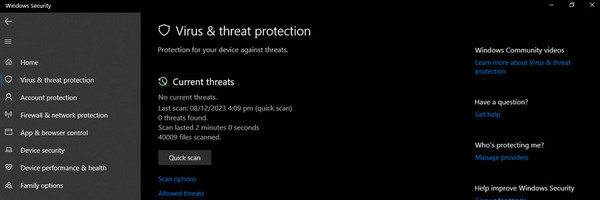
Περαιτέρω ανάγνωση:
Πώς να διορθώσετε ότι το Premiere Pro δεν παίζει βίντεο [αποδεδειγμένοι τρόποι]
Ανασκόπηση του VLC Media Player και περισσότερες πληροφορίες που πρέπει να γνωρίζετε
Μέρος 3. Συχνές ερωτήσεις σχετικά με την αναπαραγωγή βίντεο με ακατάλληλη λειτουργία σε VLC
Μπορούν οι παίκτες VLC να βελτιστοποιήσουν την αναπαραγωγή βίντεο;
Ναι, το VLC Media Player προσφέρει διάφορες δυνατότητες και ρυθμίσεις που σας επιτρέπουν να βελτιστοποιήσετε την αναπαραγωγή βίντεο για να αποφύγετε τα ασταθή βίντεο για μια πιο ομαλή και πιο ευχάριστη εμπειρία. Απλώς ορίστε τις σωστές ρυθμίσεις ανάλογα με τις δυνατότητες του υπολογιστή σας.
Γιατί το βίντεό μου MKV είναι ασταθές στο VLC;
Τα αρχεία MKV μπορούν να χρησιμοποιούν διαφορετικούς τύπους κωδικοποιητών για βίντεο και ήχο. Βεβαιωθείτε ότι η συσκευή αναπαραγωγής VLC υποστηρίζει τους συγκεκριμένους κωδικοποιητές που διαθέτει το βίντεό σας. Επίσης, μπορείτε να πειραματιστείτε με διαφορετικές μονάδες εξόδου βίντεο σε VLC. Παω σε Εργαλεία >Προτιμήσεις >Βίντεο και δοκιμάστε διαφορετικές ρυθμίσεις στις Επιλογές. Η αλλαγή της ρύθμισης εξόδου βίντεο μπορεί να βελτιώσει τη σταθερότητα.
Πρέπει να χρησιμοποιήσω εργαλεία τρίτων για να διορθώσω το ασταθές βίντεο στο VLC;
Η χρήση ενός εργαλείου τρίτου μέρους θα πρέπει να είναι η τελευταία σας λύση, καθώς μπορεί να μειώσει την ποιότητα του βίντεό σας. Δοκιμάστε τουλάχιστον κοινές μεθόδους πριν δοκιμάσετε μια εφαρμογή τρίτου κατασκευαστή.
Το VLC υποστηρίζει βίντεο 4K;
Ναι, το VLC υποστηρίζει βίντεο 4K. Είναι γνωστό για την εκτεταμένη υποστήριξη κωδικοποιητή και μπορεί να χειριστεί διάφορες μορφές βίντεο. Είτε έχετε ένα τοπικό αρχείο 4K στον υπολογιστή σας είτε κάνετε ροή 4K, το VLC θα πρέπει να μπορεί να το αναπαράγει.
Πώς μπορώ να ξέρω εάν το σύστημά μου πληροί τις απαιτήσεις για ομαλή αναπαραγωγή βίντεο;
Ελέγξτε τις προτεινόμενες προδιαγραφές CPU για το περιεχόμενο βίντεο που θέλετε να αναπαράγετε. Η υψηλή ευκρίνεια και το 4K ενδέχεται να απαιτούν περισσότερη επεξεργαστική ισχύ. Επίσης, βεβαιωθείτε ότι η GPU σας υποστηρίζει επιτάχυνση υλικού και μπορεί να χειριστεί βίντεο υψηλής ποιότητας.
Συμπέρασμα
VLC ασταθή βίντεο είναι ένα διαδεδομένο πράγμα που πρέπει να βιώσουμε. Φτιάχνοντας ένα αντιαισθητικό και αφόρητο βίντεο για να δείτε. Πρέπει να είμαστε προσεκτικοί με τις συσκευές μας γιατί μπορεί να παλιώσουν και να χρειαστούν αντικατάσταση.



 Αποκατάσταση στοιχείων iPhone
Αποκατάσταση στοιχείων iPhone Αποκατάσταση συστήματος iOS
Αποκατάσταση συστήματος iOS Δημιουργία αντιγράφων ασφαλείας και επαναφορά δεδομένων iOS
Δημιουργία αντιγράφων ασφαλείας και επαναφορά δεδομένων iOS iOS οθόνη εγγραφής
iOS οθόνη εγγραφής MobieTrans
MobieTrans Μεταφορά iPhone
Μεταφορά iPhone iPhone Γόμα
iPhone Γόμα Μεταφορά μέσω WhatsApp
Μεταφορά μέσω WhatsApp Ξεκλείδωμα iOS
Ξεκλείδωμα iOS Δωρεάν μετατροπέας HEIC
Δωρεάν μετατροπέας HEIC Αλλαγή τοποθεσίας iPhone
Αλλαγή τοποθεσίας iPhone Android Ανάκτηση Δεδομένων
Android Ανάκτηση Δεδομένων Διακεκομμένη εξαγωγή δεδομένων Android
Διακεκομμένη εξαγωγή δεδομένων Android Android Data Backup & Restore
Android Data Backup & Restore Μεταφορά τηλεφώνου
Μεταφορά τηλεφώνου Ανάκτηση δεδομένων
Ανάκτηση δεδομένων Blu-ray Player
Blu-ray Player Mac Καθαριστικό
Mac Καθαριστικό DVD Creator
DVD Creator Μετατροπέας PDF Ultimate
Μετατροπέας PDF Ultimate Επαναφορά κωδικού πρόσβασης των Windows
Επαναφορά κωδικού πρόσβασης των Windows Καθρέφτης τηλεφώνου
Καθρέφτης τηλεφώνου Video Converter Ultimate
Video Converter Ultimate Πρόγραμμα επεξεργασίας βίντεο
Πρόγραμμα επεξεργασίας βίντεο Εγγραφή οθόνης
Εγγραφή οθόνης PPT σε μετατροπέα βίντεο
PPT σε μετατροπέα βίντεο Συσκευή προβολής διαφανειών
Συσκευή προβολής διαφανειών Δωρεάν μετατροπέα βίντεο
Δωρεάν μετατροπέα βίντεο Δωρεάν οθόνη εγγραφής
Δωρεάν οθόνη εγγραφής Δωρεάν μετατροπέας HEIC
Δωρεάν μετατροπέας HEIC Δωρεάν συμπιεστής βίντεο
Δωρεάν συμπιεστής βίντεο Δωρεάν συμπιεστής PDF
Δωρεάν συμπιεστής PDF Δωρεάν μετατροπέας ήχου
Δωρεάν μετατροπέας ήχου Δωρεάν συσκευή εγγραφής ήχου
Δωρεάν συσκευή εγγραφής ήχου Ελεύθερος σύνδεσμος βίντεο
Ελεύθερος σύνδεσμος βίντεο Δωρεάν συμπιεστής εικόνας
Δωρεάν συμπιεστής εικόνας Δωρεάν γόμα φόντου
Δωρεάν γόμα φόντου Δωρεάν εικόνα Upscaler
Δωρεάν εικόνα Upscaler Δωρεάν αφαίρεση υδατογραφήματος
Δωρεάν αφαίρεση υδατογραφήματος Κλείδωμα οθόνης iPhone
Κλείδωμα οθόνης iPhone Παιχνίδι Cube παζλ
Παιχνίδι Cube παζλ